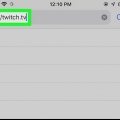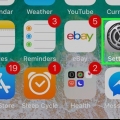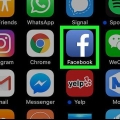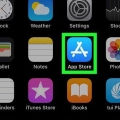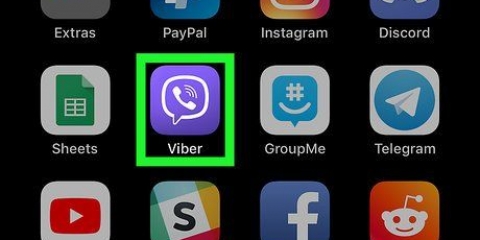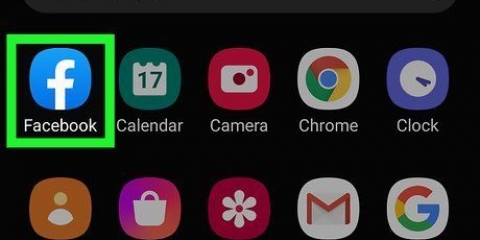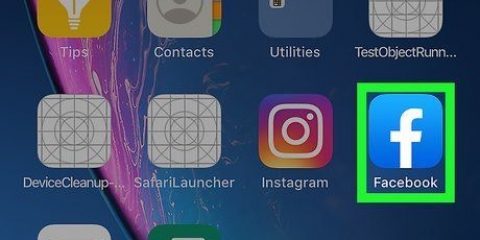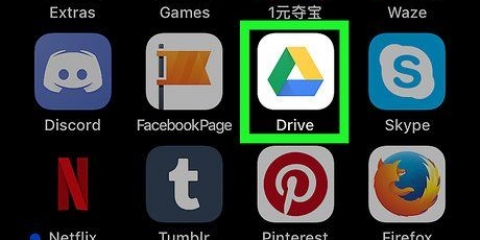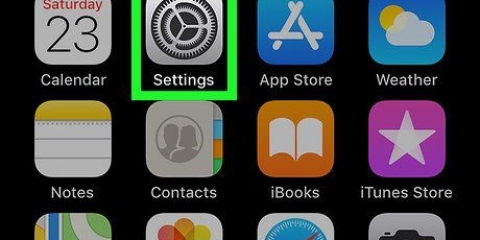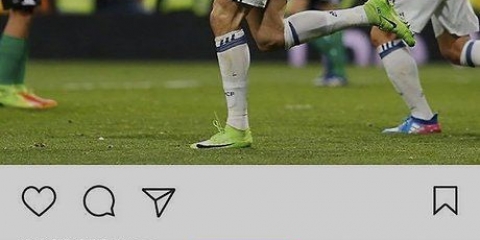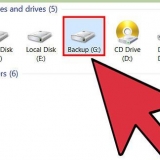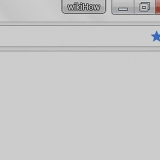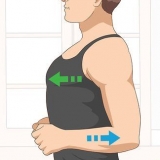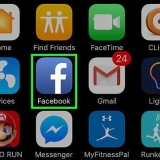Sehen sie sich eine liste der seiten an, die ihnen auf facebook auf dem iphone oder ipad gefallen
In diesem Tutorial erfahren Sie, wie Sie auf einem iPhone oder iPad eine Liste aller Unternehmens- und Fanseiten auf Facebook anzeigen, die Ihnen gefallen.
Schritte
Methode 1 von 2: Finden Sie Ihre Likes

1. Öffnen Sie die Facebook-App auf Ihrem iPhone oder iPad. Das Facebook-Symbol sieht aus wie ein weißes `f` in einem blauen Quadrat.
- Geben Sie Ihre E-Mail-Adresse oder Telefonnummer und Ihr Passwort ein, um sich anzumelden, wenn Sie nicht automatisch bei Facebook angemeldet sind.

2. Tipp Es anSuche Bereich. Die Suchleiste befindet sich in einer blauen Leiste oben auf Ihrem Bildschirm. Sie können alles durchsuchen, indem Sie hier ein Stichwort eingeben.

3. Typ Seiten im Suchfeld.

4. Tippen Sie auf das BlauSuche Taste auf deiner Tastatur. Es befindet sich in der unteren rechten Ecke Ihrer Tastatur. Wenn Sie darauf tippen, werden alle Suchergebnisse auf einer neuen Seite angezeigt.

5. Tippen Sie aufAlle ansehen unter der Überschrift `Seiten die mir gefallen`. Diese Überschrift befindet sich in den Suchergebnissen neben einem orange-weißen Flaggensymbol. Wenn Sie auf diese Schaltfläche tippen, wird eine Liste aller gewünschten Seiten geöffnet.

6. Tippen Sie auf eine Seite in der Liste. Sie können eine Seite anzeigen, indem Sie auf ihren Namen oder ihr Bild in der Liste hier tippen.
Methode2 von 2:Aus Ihrem Profil anzeigen

1. Öffnen Sie die Facebook-App auf Ihrem iPhone oder iPad. Das Facebook-Symbol sieht aus wie ein weißes `f` in einem blauen Quadrat.
- Geben Sie Ihre E-Mail-Adresse oder Telefonnummer und Ihr Passwort ein, um sich anzumelden, wenn Sie nicht automatisch bei Facebook angemeldet sind.

2. Tippen Sie auf das Symbol mit den drei horizontalen Linien. Diese Schaltfläche befindet sich in der unteren rechten Ecke Ihres Bildschirms. Dadurch wird das Navigationsmenü auf einer neuen Seite geöffnet.

3. Tippe oben im Menü auf deinen Namen. Ihr Name und Ihr Profilbild werden oben im Navigationsmenü angezeigt. Wenn du darauf tippst, wird dein Profil geöffnet.

4. Scrolle nach unten und tippe aufEtwa. Diese Schaltfläche befindet sich unter Ihrem Profilbild und Ihren Informationen. Es öffnet Ihre Profildetails.

5. Scrolle nach unten und tippe aufLikes. Dies öffnet eine Liste aller Seiten, die Sie mögen, sortiert nach Kategorie. Hier sehen Sie verschiedene Kategorien für Seiten zu Filmen, Fernsehsendungen, Musik, Büchern, Sportmannschaften und vielem mehr.

6. Tippen Sie aufAlle Likes. Diese Option befindet sich oben auf Ihrer Likes-Seite. Es öffnet sich eine Liste aller Seiten, die Ihnen gefallen.

7. Tippen Sie auf eine Seite. Sie können eine Seite anzeigen, indem Sie hier auf ihren Namen oder ihr Bild tippen.
"Sehen sie sich eine liste der seiten an, die ihnen auf facebook auf dem iphone oder ipad gefallen"
Оцените, пожалуйста статью